كيفيه استرجاع كلمة سر جهاز الماك Mac عند نسيانها
نسيت كلمة مرور جهاز Mac. فيما يلي كيفية العودة إلى جهاز الكمبيوتر المقفل
من السهل الذعر إذا تم قفل جهاز Mac الخاص بك ، ولكن يمكنك إعادة تعيينه والعودة مرة أخرى بفضل أداة Apple المدمجة
فإن نسيان كلمة المرور لجهاز Mac الخاص بك يمكن أن يكون تجربة محبطة. يمكن أن تسبب كل محاولة تسجيل دخول فاشلة الارتباك وحتى الذعر. لا تقلق رغم ذلك. تدرك Apple أن حالة كلمة المرور المنسية هي جحيم شخصي يواجهه العديد منا ، وهذا هو السبب في أن برنامج MacOS يتضمن ميزات مدمجة لهذا الموقف الدقيق.
هناك عدد قليل من الأدوات المختلفة التي يمكنك استخدامها ، ويمكن أن يعتمد الطريق الذي تسلكه لفتح جهاز Mac الخاص بك بدون كلمة مرور على ما إذا كنت قد ربطت معرف Apple الخاص بك بحساب المستخدم الخاص بك على جهاز Mac أم لا أثناء الإعداد.
إذا لم تفعل ذلك ، فلا بأس ، فلا يزال هناك خيار آخر لإعادة تعيين كلمة مرور حسابك. إليك كيفية البدء في استعادة السيطرة على جهاز كمبيوتر Mac الخاص بك.

استخدم معرف Apple الخاص بك لإعادة تعيين كلمة المرور الخاصة بك
من الناحية المثالية ، ستكون قد ربطت معرف Apple الخاص بك بحساب المستخدم الخاص بك على جهاز Mac الخاص بك أثناء الإعداد الأولي ، مما سيجعل من الممكن إعادة تعيين كلمة مرور المستخدم الخاصة بك ببضع نقرات فقط
بعد إدخال كلمة مرور المستخدم الخطأ ثلاث مرات ، سيتم سؤالك عما إذا كنت تريد إعادة تعيين كلمة المرور باستخدام معرف Apple الخاص بك ، إذا كانت مرتبطة بحسابك. إذا لم تشاهد الرسالة بعد محاولتك الثالثة ، فلن يكون حسابك مرتبطًا بمعرف Apple الخاص بك وستحتاج إلى استخدام الطريقة الموضحة أدناه.
إليك ما يجب فعله:
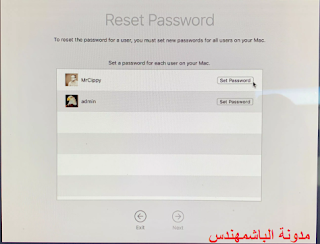 أدخل عنوان البريد الإلكتروني وكلمة المرور لحساب Apple ID الخاص بك ، واتبع بقية المطالبات لإنشاء كلمة مرور جديدة. عندما تقوم بتغيير كلمة المرور ، ستظهر لك رسالة إعلام تتيح لك معرفة سلسلة مفاتيح تسجيل الدخول الجديدة - ما الذي يستخدمه نظام MacOS لتخزين كلمات المرور الخاصة بك ، ولكن ستظل سلسلة مفاتيحك القديمة محفوظة على جهاز Mac الخاص بك. إذا تذكرت كلمة المرور القديمة في أي وقت ، فستتمكن من فتح سلسلة المفاتيح القديمة
أدخل عنوان البريد الإلكتروني وكلمة المرور لحساب Apple ID الخاص بك ، واتبع بقية المطالبات لإنشاء كلمة مرور جديدة. عندما تقوم بتغيير كلمة المرور ، ستظهر لك رسالة إعلام تتيح لك معرفة سلسلة مفاتيح تسجيل الدخول الجديدة - ما الذي يستخدمه نظام MacOS لتخزين كلمات المرور الخاصة بك ، ولكن ستظل سلسلة مفاتيحك القديمة محفوظة على جهاز Mac الخاص بك. إذا تذكرت كلمة المرور القديمة في أي وقت ، فستتمكن من فتح سلسلة المفاتيح القديمةاستخدم حساب مسؤول
إذا كنت تشارك جهاز Mac الخاص بك مع الأصدقاء أو أفراد العائلة ونسيت كلمة المرور الخاصة بهم ، فستتمكن من إعادة تعيينها لهم. المفتاح هنا هو أنك تحتاج إلى الوصول إلى حساب مستخدم مسؤول.
عادة ، يكون الشخص الذي قام بإعداد Mac لأول مرة لديه حساب مسؤول بشكل افتراضي ، ولكن يمكنك التحقق من ذلك عن طريق تسجيل الدخول إلى حسابك وفتح تفضيلات النظام> المستخدمون والمجموعات وعرض قائمة حسابات المستخدمين على جهاز Mac الخاص بك. سيكون نوع الحساب أسفل اسم المستخدم مباشرةً - إذا كان مكتوبًا "Admin" ، يمكنك إعادة تعيين كلمات مرور المستخدم.
للقيام بذلك ، من نفس شاشة المستخدمين والمجموعات ، انقر على القفل وأدخل اسم المشرف وكلمة المرور عند المطالبة بذلك. بعد ذلك ، حدد المستخدم الذي تريد إعادة تعيين كلمة المرور له ثم انقر فوق الزر المسمى إعادة تعيين كلمة المرور واتبع التعليمات
استخدم وضع الاسترداد لإعادة تعيين كلمة المرور الخاصة بك
ستحتاج إلى تشغيل Mac في وضع الاسترداد للوصول إلى أداة إعادة تعيين كلمة المرور. لقد وجدت أن أسهل طريقة للقيام بذلك هي إيقاف تشغيل جهاز Mac الخاص بك.
مع إيقاف تشغيل Mac ، اضغط مع الاستمرار على مفتاحي Command و R على لوحة المفاتيح ، ثم اضغط على زر الطاقة. استمر في Command + R حتى ترى شريط تقدم يظهر أسفل شعار Apple. يمكنك أيضًا الدخول إلى وضع الاسترداد من خلال إعادة تشغيل جهاز Mac ومحاولة توقيت مجموعة لوحة المفاتيح من Command + R ، ولكن في تجربتي ، فإن بدء تشغيل جهاز Mac الخاص بك هو الطريقة الأكثر موثوقية.
باستخدام Mac الآن في وضع الاسترداد ، انقر فوق Utilities (الأدوات المساعدة) في شريط القائمة متبوعًا بـ Terminal. ستظهر نافذة جديدة ، في انتظارك لإدخال أمر. اكتب "resetpassword" ككلمة واحدة ، دون علامات الاقتباس ، ثم اضغط على "رجوع".
أغلق نافذة Terminal ، حيث ستجد أداة Reset Password (إعادة تعيين كلمة المرور). سيتم عرض قائمة بجميع حسابات المستخدمين على جهاز Mac الخاص بك. لإعادة تعيين كلمة المرور لحسابك ، ستحتاج إلى تعيين كلمة مرور جديدة لجميع المستخدمين. تأكد من كتابة كلمة المرور الجديدة لأي شخص يشارك جهاز Mac الخاص بك
اذا تم تمكين FileVault على جهاز Mac الخاص بك
FileVault هي ميزة اختيارية في MacOS تقوم بتشفير محرك الأقراص الثابتة في Mac وجميع البيانات المخزنة عليه. يمكنك تشغيله أثناء الإعداد الأولي ، أو في تفضيلات النظام في وقت لاحق.
إذا قمت بتشغيل FileVault ، فلديك خياران إضافيان لإعادة تعيين كلمة مرور المستخدم. يمكنك الانتظار لمدة دقيقة على شاشة تسجيل دخول المستخدم حتى تظهر لك رسالة تطالبك بالضغط على زر الطاقة لإعادة تشغيل Mac في وضع الاسترداد. اتبع الإرشادات لإعادة تشغيل الكمبيوتر ، وبعد ذلك سترى نافذة إعادة تعيين كلمة المرور.
الخيار الآخر هو استخدام مفتاح الاسترداد الذي كان يجب عليك كتابته عند تمكين FileVault. لنكن صادقين ، معظمنا لا يفعل ذلك ، ولكن إذا فعلت ذلك ، يمكنك إدخال مفتاح الاسترداد عند سؤالك بعد ثلاث محاولات تسجيل دخول فاشلة. تأكد من استخدام الأحرف الكبيرة وإدخال الواصلات - فهي مطلوبة.
أي طريقة أوضحناها هي طريقة فعالة لاستعادة الوصول إلى حسابك ، أو إذا نسي طفلك كلمة مروره. بالطبع ، إذا كان بإمكانك استخدام هذا للدخول إلى جهاز Mac الخاص بك ، فيمكن أيضًا لشخص آخر لديه حق الوصول إلى جهاز الكمبيوتر الخاص بك. يمكنك منع حدوث ذلك ، ستحتاج فقط إلى أن تكون أكثر استباقية أثناء الإعداد مع تخزين مفاتيح الاسترداد وتذكر كلمة المرور الخاصة بك.
Tags
الكمبيوتر
